Samsung SYNCMASTER 2494HS QUICK GUIDE [pt]

LCD MONITOR
quick start guide
2494HS 2494HM
ii

Introduzione
Contenuto della confezione
Nota
Verificare che i seguenti componenti siano presenti nell'imballaggio del monitor.
Se qualsiasi componente dovesse risultare mancante, contattare il rivenditore.
Contattare il rivenditore per acquistare eventuali accessori.
Disimballaggio
Tipo 1
Monitor e piedistallo HAS
Tipo 2
Monitor e piedistallo HAS-USB
Tipo 3
Monitor e piedistallo semplice
Tipo 4

Introduzione
Monitor e piedistallo Simple-USB
Nota
Il programma MagicRotation non può essere fornito poiché il Piedistallo semplice non prevede la funzione Rotazione.
Elenco dei componenti
Guida di installazione rap-
ida
Cavo D-Sub Cavo di alimentazione
opzionale
Cavo USB Anello di sostegno del
Venduto a parte
Garanzia
(non disponibili in tutti i
paesi)
cavo
Guida dell'utente
Cavo DVI Cavo stereo Cavo HDMI
Cuffie

Nota
• Il cavo USB è fornito solo se il piedistallo è di tipo HAS-USB o SIMPLE-USB.
• L'anello di sostegno del cavo è fornito solo se il piedistallo è di tipo SIMPLE o SIMPLEUSB.
Il monitor
Impostazioni iniziali
Imposta la lingua mediante il tasto su e giù.
Il contenuto visualizzato scomparirà in 40 secondi.
Introduzione
Spegnere e riaccendere il dispositivo. Il contenuto verrà visualizzato nuovamente.
Può essere visualizzato un massimo di tre (3) volte. Regolare la risoluzione del PC prima di
utilizzare tutte le possibilità a disposizione.
Nota
La risoluzione visualizzata è la risoluzione ottimale per questo prodotto.
Regolare la risoluzione del PC in modo che sia uguale alla risoluzione ottimale di questo
prodotto.
Lato anteriore

Introduzione
Nota
Toccarli delicatamente con le dite per utilizzarli.
Tasto
MENU [MENU/ ]
Apre il menu a schermo ed esce dal menu Consente inoltre di uscire dal
menu OSD o di tornare al menu precedente.
Tasto utente
E' possibile personalizzare l'assegnazione del tasto Personalizzato a piacere.
Nota
E' possibile configurare il Tasto utente per una specifica funzione mediante
il menu Impostazione > Tasto utente.
Tasto Volume
Se gli OSD non sono visibili a schermo, premere il pulsante per regolare il
volume.
>> Fare clic qui per vedere una clip animata
Tasto di regolazione [ ]
Regola le voci di menu.
Tasto Conferma [ ] / SOURCE
Attiva le voci di menu evidenziate.
Premere ' /SOURCE', quindi selezionare il segnale video mentre il menu
OSD è disattivo. (premendo il tasto /SOURCE per cambiare la modalità
di ingresso, nell'angolo in alto a sinistra dello schermo comparirà un messaggio nel quale verrà indicata la modalità attiva -- segnale analogico o
digitale).
Nota
Selezionando la modalità digitale, è necessario collegare il monitor alla
porta DVI della scheda grafica mediante il cavo DVI.
>> Fare clic qui per vedere una clip animata
Tasto AUTO
Utilizzare questo tasto per la Regolazione auto.
>> Fare clic qui per vedere una clip animata
Tasto di alimentazione [ ]
Premere questo tasto per accendere e spegnere il prodotto.
Indicatore di alimentazione
Questa luce è accesa quando il prodotto funziona normalmente, e lampeggia una volta quando si salvano le modifiche effettuate.
Nota
Per ulteriori informazioni sulle funzioni di risparmio energetico, vedere
PowerSaver in questo manuale. Per risparmiare energia, SPEGNERE il
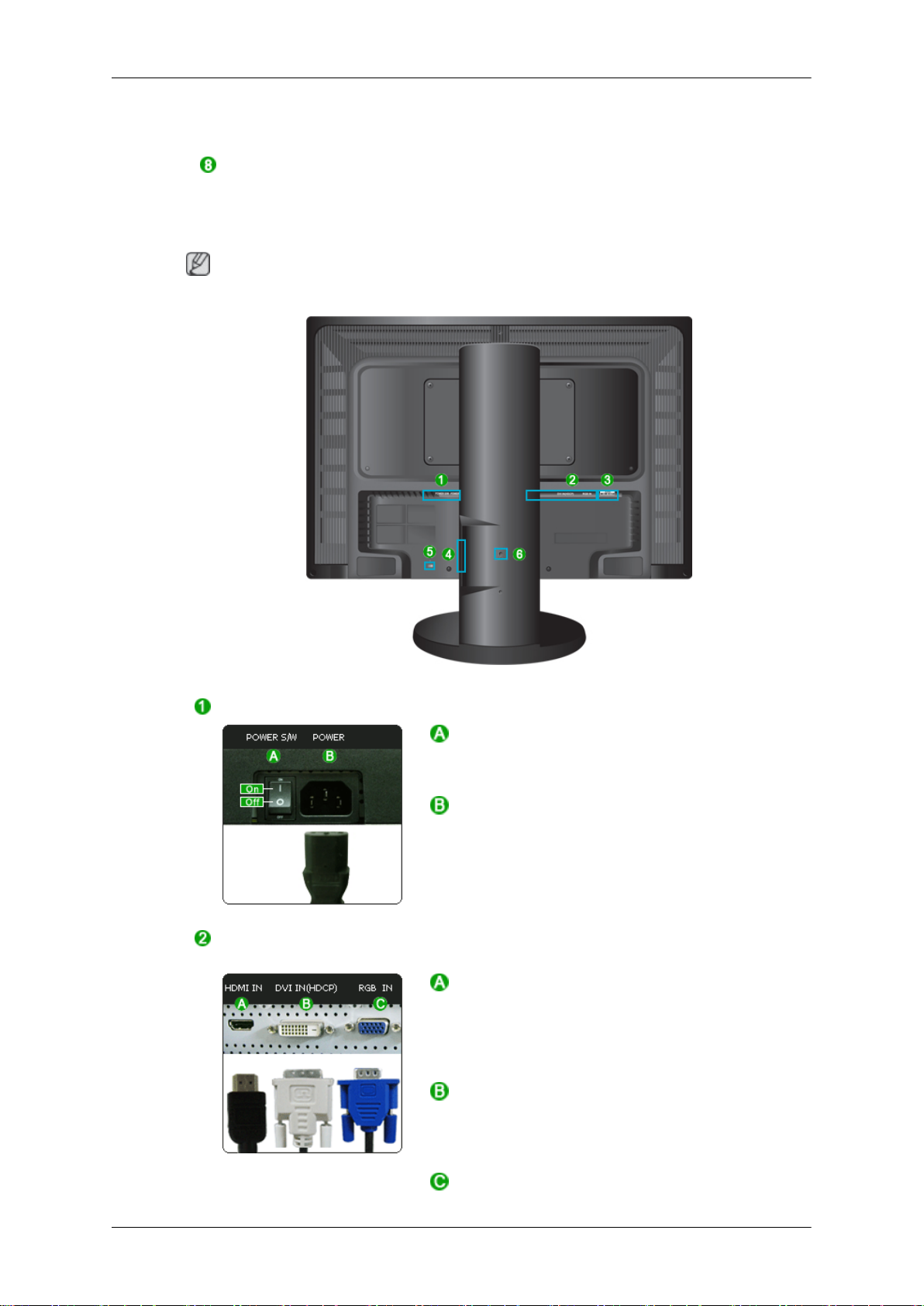
Lato posteriore
Nota
La configurazione sul retro del monitor può variare da un prodotto all'altro.
Introduzione
monitor quando non è in uso oppure quando lo si lascia inoperativo per un
lungo periodo di tempo.
Altoparlante
E' possibile ascoltare l'audio collegando la scheda audio del PC al monitor.
POWER S/W / POWER
HDMI IN / DVI IN(HDCP) /
RGB IN
POWER S/W
Accendere e spegnere il prodotto.
POWER
Collegare il cavo di alimentazione del monitor alla porta
POWER
posta sul retro.
HDMI IN
Collegare il terminale
prodotto al terminale HDMI del dispositivo di
uscita digitale mediante un cavo HDMI.
HDMI IN
sul retro del
DVI IN(HDCP)
Collegare il cavo DVI alla porta
(HDCP)
posta sul retro del prodotto.
DVI IN
RGB IN
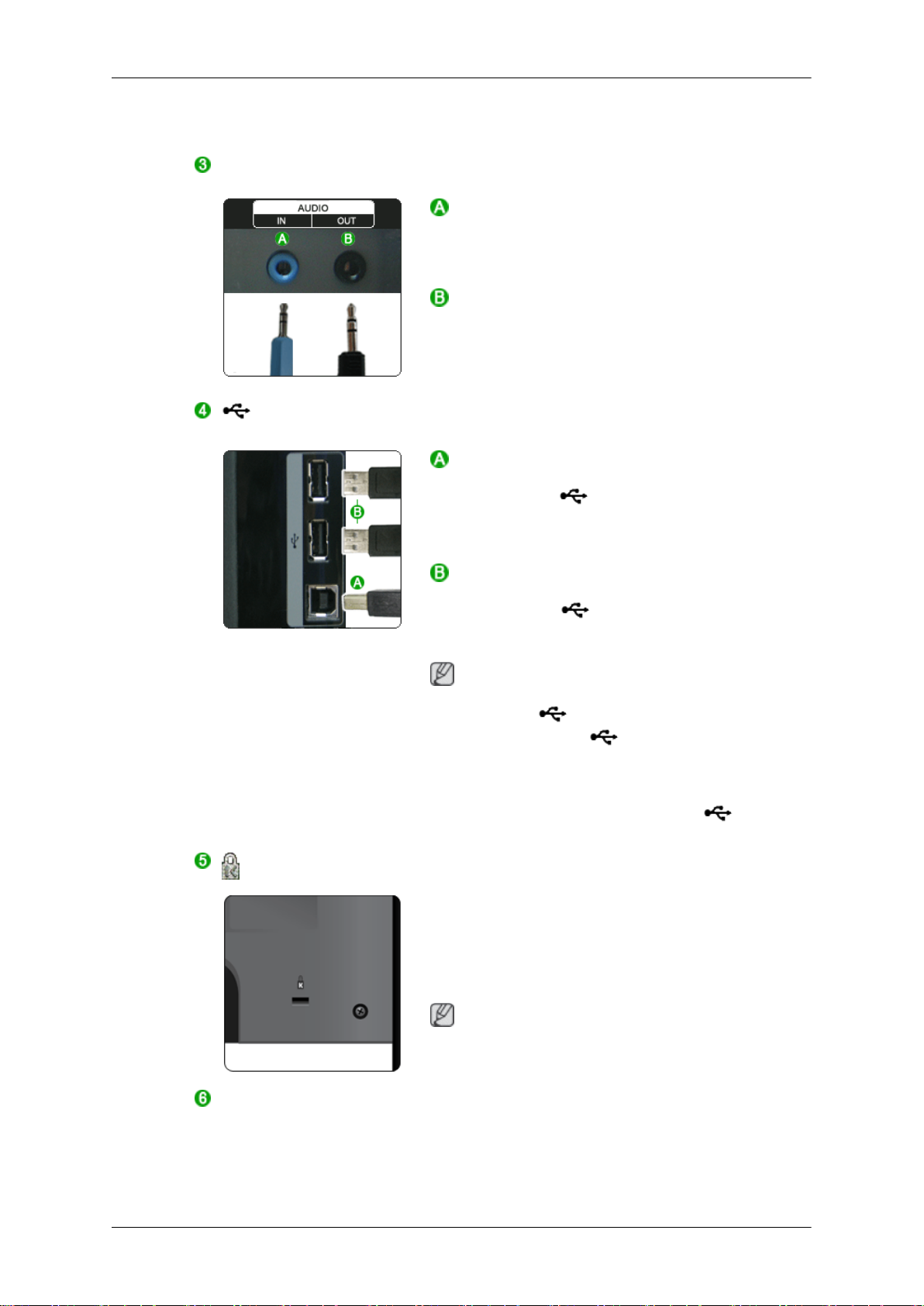
Introduzione
AUDIO IN / AUDIO OUT
Porta di collegamento
USB (opzionale)
Collegare il terminale
prodotto al PC.
RGB IN
sul retro del
AUDIO IN
Collegare il cavo audio del prodotto alla porta
audio sul retro del computer.
AUDIO OUT
Porta di uscita cuffie
UP
(porta USB upstream)
Collegare la porta UP del prodotto e la
porta USB del computer mediante un cavo
USB.
Chiave Kensington
DOWN
Collegare la porta
USB e un dispositivo USB mediante il cavo
USB.
Per utilizzare
stream), collegare il UP (cavo up-
stream) al PC.
Usare il cavo USB fornito in dotazione a
questo prodotto per collegare la porta
UP
Il blocco Kensington è un dispositivo usato
per assicurare fisicamente il sistema quando
viene utilizzato in un luogo pubblico.
(il dispositivo di blocco è in vendita separatamente).
(porta USB downstream)
DOWN
Nota
DOWN
alla porta USB del computer.
Nota
(porta down-
del prodotto
Fermo piedistallo (Applicabile solo al piedistallo tipo
HAS o HAS-USB.)
Per informazioni sull'uso del dispositivo di
blocco, contattare il rivenditore.

Nota
Per maggiori informazioni sui collegamenti dei cavi, vedere Collegamento dei cavi.
Contenuto della confezione
Nota
Verificare che i seguenti componenti siano presenti nell'imballaggio del monitor.
Introduzione
Rimuovere il piedino di fissaggio del piedistallo per sollevare e abbassare il prodotto.
Se qualsiasi componente dovesse risultare mancante, contattare il rivenditore.
Contattare il rivenditore per acquistare eventuali accessori.
Disimballaggio
Tipo 1
Tipo 2
Monitor e piedistallo HAS
Monitor e piedistallo HAS-USB
Tipo 3

Introduzione
Monitor e piedistallo semplice
Tipo 4
Monitor e piedistallo Simple-USB
Nota
Il programma MagicRotation non può essere fornito poiché il Piedistallo semplice non prevede la funzione Rotazione.
Elenco dei componenti
Guida di installazione rap-
ida
(non disponibili in tutti i
Cavo D-Sub Cavo di alimentazione
Garanzia
paesi)
Guida dell'utente
opzionale
Cavo USB Anello di sostegno del
cavo
Panno per la pulizia

Introduzione
Venduto a parte
Cavo DVI Cavo stereo Cavo HDMI
Cuffie
Nota
• Il cavo USB è fornito solo se il piedistallo è di tipo HAS-USB o SIMPLE-USB.
• L'anello di sostegno del cavo è fornito solo se il piedistallo è di tipo SIMPLE o SIMPLEUSB.
• Il panno per la pulizia è in dotazione solo per i prodotti con finitura nera lucida.
Il monitor
Impostazioni iniziali
Imposta la lingua mediante il tasto su e giù.
Il contenuto visualizzato scomparirà in 40 secondi.
Spegnere e riaccendere il dispositivo. Il contenuto verrà visualizzato nuovamente.
Può essere visualizzato un massimo di tre (3) volte. Regolare la risoluzione del PC prima di
utilizzare tutte le possibilità a disposizione.
Nota
La risoluzione visualizzata è la risoluzione ottimale per questo prodotto.
Regolare la risoluzione del PC in modo che sia uguale alla risoluzione ottimale di questo
prodotto.

Lato anteriore
Introduzione
Nota
Toccarli delicatamente con le dite per utilizzarli.
Tasto
MENU [MENU/ ]
Apre il menu a schermo ed esce dal menu Consente inoltre di uscire dal
menu OSD o di tornare al menu precedente.
Tasto utente
E' possibile personalizzare l'assegnazione del tasto Personalizzato a piacere.
Nota
E' possibile configurare il Tasto utente per una specifica funzione mediante
il menu Impostazione > Tasto utente.
Tasto Volume
Se gli OSD non sono visibili a schermo, premere il pulsante per regolare il
volume.
>> Fare clic qui per vedere una clip animata
Tasto di regolazione [ ]
Regola le voci di menu.
Tasto Conferma [ ] / SOURCE
Attiva le voci di menu evidenziate.
Premere ' /SOURCE', quindi selezionare il segnale video mentre il menu
OSD è disattivo. (premendo il tasto /SOURCE per cambiare la modalità
di ingresso, nell'angolo in alto a sinistra dello schermo comparirà un mes-
